

ビジネス向けのノートパソコンを選ぶ際に大切なことは「働き方にマッチしていること」。使用環境やワークスタイルによってサイズや重量、各種スペックなど選ぶ際に重要視するポイントは変わってきます。
この記事では、ビジネスノートパソコンを選んでいく上でのポイントをご紹介します。
ビジネスパソコンを選ぶ際に抑えておくべきポイントは?
サイズ・重量
外での使用がメインなら軽さやコンパクトさ、自宅での使用がメインなら大画面液晶や打ちやすいサイズのキーボードなど、ワークスタイルによって最適なサイズ・重量は異なります。
サイズと重量(目安)別の特長
| サイズ | 14インチ以上 | 12インチ以下 |
|---|---|---|
| 重量(目安) | 1.5kg以上 | 1.3kg以下 |
| 使用環境 | デスクトップPCの代わりとして、デスクワーク、テレワークなど | 持ち運んで外出先での使用、モバイルワーク/ハイブリッドワークなど |
| 特長 |
|
|
| こんな方にオススメ |
|
|
スペック
メールのやり取りやビジネス文書の作成のみなのか、それらに加えて動画編集や画像編集といった高負荷のアプリケーションを使用する業務があるかどうかで、推奨されるスペックは変わってきます。CPUやメモリ、ストレージ容量などはご自身の業務にマッチしているスペックのものを選ぶのがおすすめです。
CPU
パソコンにおける頭脳の役割を持つパーツがCPU。CPUの性能がパソコンの性能を大きく左右し、CPUが高性能であるほど動作は速く快適になります。インテル®社が製造販売しているCPUは「Core™ iファミリー」から4種類、「Core™ Ultraファミリー」から3種類あり、それぞれ性能が異なります。
「Core™ iファミリー」各ラインナップの特長
 Core™ i9 |
 Core™ i7 |
 Core™ i5 |
 Core™ i3 |
|
| こんな用途におススメ | ARや4K動画編集などの負荷の高い作業をする可能性がある方におすすめ。 | 画像加工や動画編集などのクリエイティブ系の作業をする可能性がある方におすすめ。 | 事務作業やプレゼンテーション、メールやWebでの動画閲覧などの用途がメインの方におすすめ。 | 事務作業やメールの使用、Web閲覧など、負荷の軽い作業がメインの方におすすめ。 |
| 特長 |
|
|
|
|
「Core™ Ultraファミリー」各ラインナップの特長
 Core™ i9 |
 Core™ i7 |
 Core™ i5 |
|
| こんな用途におススメ | ARや4K動画編集などの負荷の高い作業をする可能性がある方におすすめ。 | 画像加工や動画編集などのクリエイティブ系の作業をする可能性がある方におすすめ。 | 事務作業やプレゼンテーション、メールやWebでの動画閲覧などの用途がメインの方におすすめ。 |
| 特長 |
|
|
|
ストレージ容量
ストレージとは、パソコンのデータを長期間保管する場所を指し、記憶装置や記憶領域とも呼ばれています。容量が多いほど多くのデータを記憶しておくことができます。作業内容や作業するデータの大きさによって、ストレージ容量を選ぶことが大切です。
ワークスタイル毎のおすすめストレージ容量
| ライト層 [512GB] |
ノーマル層 [1TB] |
ヘビーユーザー層 [2TB~4TB] |
|
| こんな用途にオススメ |
|
|
|
昨今ノートパソコンでは主流となっている「SSD」。
登場した当時は、HDD=Hard Disk Drive(ハード・ディスク・ドライブ)に比べ容量が小さく実用性に欠ける面もありましたが、大容量化を実現したことに加え、データの転送速度が速い、壊れにくいなどのメリットもあるため、多くのノートパソコンで採用されています。
ビジネスパソコンでは、データ破損のリスクやデータ転送速度の観点からSSDを選択することをおすすめします。
HDDとSSDの違い
|
HDD |
SSD |
|
| データ転送速度 |
|
|
| 耐衝撃性 |
|
|
| 静音性 |
|
|
メモリー
メモリーの容量が大きければ大きい程、快適に動作してくれますが、その分、値段は高くなります。使用用途に応じて、最適なメモリー容量を選びましょう
ワークスタイル毎のおすすめメモリー容量
| 日常生活での使用 【8GB~】 |
ビジネス/ゲーム等で使用 【16GB~】 |
複数の作業や大容量データを使用 【32GB~】 |
高負荷なアプリケーションで使用 【64GB~】 |
|---|---|---|---|
|
|
|
|
インターフェース
企業や団体によって使用している周辺機器はさまざま。アナログのディスプレイやプロジェクターなど古い規格から、最新規格のUSB Type-Cを採用したプリンターまで、幅広いインターフェースを搭載しているノートパソコンがおすすめです。
ビジネスでよく利用されるインターフェースの一例
| 名称 | USB Type-A |
USB Type-C |
VGA* | HDMI出力端子 | 有線LANポート |
|---|---|---|---|---|---|
 |
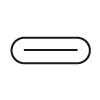 |
 |
 |
 |
|
| 特長 | マウスやキーボード、プリンター、USBメモリー、外付けHDD・SSDなどを接続するインターフェース。 多くのノートPCに標準搭載されている。 | USBで規格化された最大10Gbpsの高速伝送が可能。USB Power Deliveryに対応し、1本のケーブルで多くの機器に接続が可能。 | アナログ信号で PCとディスプレイを接続する、古くからある規格のインターフェース。現在でも汎用性が高い。 | パソコンとディスプレイを接続する規格のひとつ。1本のケーブルで、映像・音声を合わせて送受信することが可能。 | 有線LANケーブルを接続するインターフェース。 |
レッツノートではビジネスシーンでよく利用されるインターフェースを幅広く搭載しています。
アナログRGB(VGA)といったレガシーインターフェースから、Thunderbolt™ 4 テクノロジーやUSB Power Deliveryに対応したUSB Type-C®ポートなど最新インターフェースまで、近年のモバイルPCでは類を⾒ない豊富な端⼦類を装備。客先の外部モニターが古い端⼦で接続できない、インターフェースが⾜りなくて拡張ドックを購⼊する、といったお困りごとも解消されます。
* FV/QRの場合
レッツノートに搭載されているインターフェース
| 映像出力 | |||
|---|---|---|---|
| ネット接続 | |||
| 外部メディア | |||
| デバイス接続 | |||
| 音声 |
セキュリティ
ビジネスシーンで使用するパソコンでは、顧客データや社内企画、商品情報などの重要なデータの取り扱いや社内のシステムへの影響など、社内での使用、外出先やテレワークでの使用にかかわらず、高いセキュリティ性が求められます。
ビジネスパソコンとして最適なカスタマイズレッツノート
オーダーメイドで理想の一台を作ることができるカスタマイズレッツノート。直販サイトであるパナソニック ストア プラス限定のレッツノートです。
12.0インチ~14.0インチまでラインナップがありますが、全てが重量1.3kg未満。加えて狭額縁の採用により、一般的な液晶サイズに対して本体サイズがより小さめの機種が多いです。そのため、デスクトップPCの代わりに使用できる14インチのサイズや高性能スペックでも、持ち運びやすい軽さとコンパクトさを実現しています。
スペックは組み合わせによってレッツノート最高峰にカスタマイズも可能。天板/ホイールパッドをカラーパーツに変更することで、見た目も中身もオリジナルな一台にしていただけます。
さらに、火事や天災による被害、盗難にまで対応した特別な手厚い保証制度もご用意。引き取り修理や『データ復旧サービス』など、トラブル後のフォロー体制も充実しています。
また、一定期間を経過したレッツノートを神戸工場でお預かりし、クリーニングや点検・追加メニューの対応を行った後に、診断書をつけてお返しする『レッツノート・クリニック』もご用意。ご購入いただいた後のアフターサポートも全力でさせていただきます。
レッツノート 現⾏の商品⼀覧
カスタマイズレッツノート 価格・スペック比較表
液晶サイズ
- 14.0型 QHD(FV)
- 12.4型 FHD+(SC)
- 12.4型 FHD+(QR)
CPU
- 第13世代 Core™ i7
- 第13世代 Core™ i5
- Core™ Ultra 7
- Core™ Ultra 5
ストレージ
- SSD最大1TBまで選択可能
- SSD最大2TBまで選択可能
- SSD最大4TBまで選択可能
メモリー
- 64GB
- 32GB
- 16GB
タッチパネル
- 対応
- 非対応
ボディカラー
- シルバーダイヤモンド
- カームグレイ
- ジェットブラック
モデル / モデル
14.0型クラムシェル
FV モデル / モデル
12.4型クラムシェル
SC モデル / モデル
12.4型2in1
QR モデル / モデル
※価格はすべて税込です。○○年○月○○日現在の販売状況
*SCの5Gカスタマイズは6/24 13時から受注可能となります
※1お買い上げ時にインストールされているOS、リカバリー機能を使ってインストールしたOSのみサポートします。
※2メモリー容量は、1GB=1,073,741,824バイト。お客様でのメモリーの増設はできません。
※3SSD容量は、1MB=1,000,000バイト。1GB=1,000,000,000バイト。1TB=1,000,000,000,000バイト。OSまたは一部のアプリケーションソフトでは、これよりも小さな数値でGB表示される場合があります。
※4SIMロックがかかっていません。国内専用です。ワイヤレスWANモジュール内蔵(LTE(4G)対応):受信時最大300Mbps/送信時最大150Mbps、ワイヤレスWANモジュール内蔵(5G/LTE(4G)対応):受信時最大4.14Gbps/送信時最大0.66Gbps。通信速度は送受信時の技術規格上の最大値であり、実際の通信速度を示すものではありません。対応バンドは、ご契約のSIMのサービス内容によって異なります。5GモデルへのLTE契約SIM使用は通信事業者によって接続が保証されない場合があります。詳細は通信事業者へお問い合わせください。(5G通信にカスタマイズした場合)通信事業者によって、eSIMでの通信ができない場合がございます。必ずご契約の前に通信事業者にご確認ください。当社で「動作確認済み」の通信事業者については、こちらを参照ください。
※5対応するバンドはSIMによって異なります。
※6JEITAバッテリ動作時間測定法(Ver. 3.0)に基づいて測定した目安の時間。バッテリー駆動時間は動作環境・液晶の輝度・システム設定・OS等のアップデート適用状況により変動します。周辺機器接続や動作条件によって消費電力が著しく増加する場合、バッテリー駆動時間は大幅に短くなることがあります。充電を段階的に制御することでバッテリーパックの劣化を軽減し長寿命化しています。
※7平均値。各製品で質量が異なる場合があります。
※8AIデバイスコントローラーは搭載されていますが、対象の機能はノイズキャンセル/イコライザー/顔位置補正/背景ぼかし/明るさ補正に限ります。離席時PCロック/着席時PCウェイク/のぞき見防止アラートは搭載されていません。
※9USB1.1/2.0/3.0対応。USB対応のすべての周辺機器の動作を保証するものではありません。
※10USB3.1(Gen1/2)、USB Power Delivery、Thunderbolt™ 4 テクノロジー、DisplayPort™ Alternate Modeに対応しています。USB Type-C® 対応のすべての周辺機器の動作を保証するものではありません。
※11MIL規格(MIL-STD-810-H)に基づいて、一部当社が指定した試験条件に従い、第三者機関にて試験しています。本製品の耐久性能は、無破損・無故障を保証するものではありません。故障した場合は点検(有償)に出してください。
※12当社技術実験室にて。本製品の耐衝撃性能は、無破損・無故障を保証するものではありません。故障した場合は点検(有償)に出してください。
※131kgfは、1kgの質量の物体が重力加速度9.8m/sec²で加速された時に生じる力のことです。kgの次のfはforce(ちから)を意味します。一方、SI単位(国際単位)のN(ニュートン)について、1Nは、1kgの質量の物体が加速度1m/sec²で加速された時に生じる力を意味します。つまり、1kgfは9.8Nとなります。
※14当社技術実験室にて、非動作時。天面と底面全体に均等に、980N{100kgf}で圧迫した状態で振動試験を実施(QRはタブレットスタイル時を除く)。本製品の耐圧迫性能は、無破損・無故障を保証するものではありません。
※15Bluetooth対応のすべての周辺機器の動作を保証するものではありません。
※16パソコンデータ復旧サービスが選択できるのはプレミアムエディションご購入時またはスタンダードモデルに「4年特別保証プレミアム」「5年特別保証プレミアム」のどちらかをカスタマイズした時のみとなります。
※17購入後、一定期間が経過したのちにお申込みができるサービスです。費用はクリニック実施後、商品をお受け取りの際にお支払い下さい。会員ログインを行わず、ゲストでご購入された場合は対象外です。パナソニック ストア法人サイトでご購入のお客様は対象外です。
※18本製品に搭載されている「Microsoft 365 Basic」は、Windowsセットアップ後180日以内にクレジットカードまたはPaypalの情報を入力し、サブスクリプションの利用開始手続きを行うことで、1年間無償でご利用いただけます。利用開始手続きを行わないままWindowsセットアップ後180日経過すると、1年間無償でのご利用はできません。サブスクリプションは自動更新されるため、利用開始日より2年目以降は有償となります。サービスを継続して利用しない場合は、 URL(https://aka.ms/subsc-manage/)をご確認のうえ、事前(請求日の少なくとも2日前までに)にサブスクリプションのキャンセル手続きを行ってください。キャンセル手続きを行わない場合は、定額請求で自動更新され課金されます。
※19日本国内でのみ購入とアクティベーションが可能です。セットアップにはインターネット接続とMicrosoftアカウントが必要です。1つのMicrosoftアカウントに対してアクティベーション可能な回数は25回以下と制限が設けられております。個人及び従業員25人以下の小規模企業でのご利用を対象としています。
●仕様および意匠につきましては、予告なく変更する場合がありますのでご了承願います。
レッツノートに関するよくあるご質問
レッツノートは持ち運びに適した薄型軽量ボディですが、12.4型のSC/QRが特に持ち運びに特化しています。
はい。パナソニック ストア プラスでご購入いただいたカスタマイズレッツノートの修理は、3つの方法でお申し込みいただけます。詳細はこちらをご確認ください。
タッチパネルが搭載されているモデルは、QR全モデルとなります。
FVにて、高性能なインテル® Core™ Ultra 7プロセッサー 165Hを搭載したプレミアムエディションモデルをご用意しています。性能以外にも保証制度やカラーバリエーションも充実しているため、より長くカスタマイズレッツノートを使いたい方、カラーリングにこだわりのある方におすすめです。詳細はこちらをご確認ください。
最後に
今回はビジネスパソコンの選び方のポイントをご紹介させていただきました。
ノートパソコンは、ご自分の使用環境やワークスタイルに合わせて、サイズや重量、各種スペックなど、実作業時における使いやすさのバランスを考えてお選びください。




